如何利用AI制作橡皮糖文字效果
1、第1步
创建一个700px x 300px的RGB文档。选择文字工具(T),然后使用Tidal字体添加文本。将颜色设置为R = 255 G = 221 B = 0,大小设置为110pt,然后转到“对象”>“展开”。选择结果分组,然后按Shift + Control + G取消分组。

2、第2步
让我们关注第一个字母的形状。首先,转到“编辑”>“首选项”>“常规”,然后在“键盘增量”框中输入0.5。现在,选择“ V”形。按Control + C一次,然后再按Control + F两次。这将添加所选形状的两个副本。选择顶部副本,然后按向上箭头和向左箭头(将其向上和向左移动0.5px)。重新选择两个副本,然后从“路径查找器”面板中单击“减号”按钮。用R = 244 G = 179 B = 49填充所得的一组形状,然后转到“效果”>“模糊”>“高斯模糊”。输入1.5px半径,然后单击“确定”。
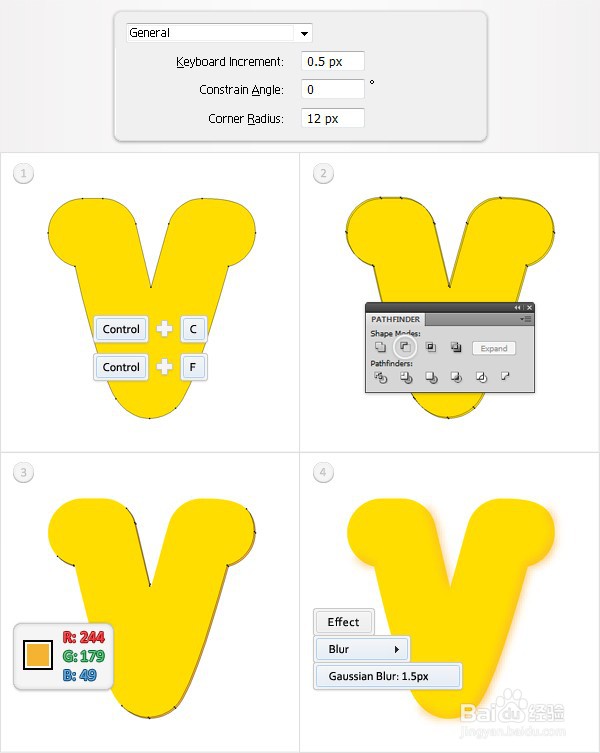
3、第3步
重新选择“ V”形,然后转到“对象”>“路径”>“偏移路径”。输入-4px偏移,然后单击确定。复制结果形状(Control + C> Control + F)。选择此新副本,然后按两次向下箭头,再按一次向右箭头四次。重新选择副本以及原始形状,然后从“探路者”面板中单击“减负”按钮。用白色填充生成的一组形状,然后转到“效果”>“模糊”>“高斯模糊”。输入2.5px半径,然后单击“确定”。

4、第4步
重新选择“ V”形,然后再次转到“对象”>“路径”>“偏移路径”。这次,输入-5px偏移,然后单击确定。复制结果形状。选择此新副本,然后按一次向下箭头和向右箭头。重新选择副本和原始形状,然后从“路径查找器”面板中单击“减号”按钮。用白色填充生成的形状组,并将其不透明度降低到30%。
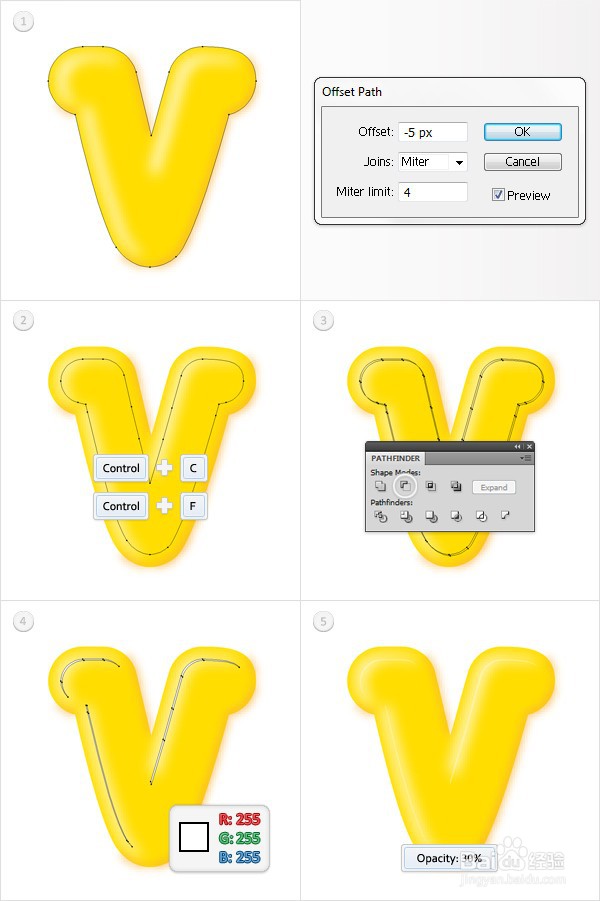
5、第5步
选择在最后三个步骤中创建的组,然后按Control + G将其变成一个组。制作一个新的“ V”形副本,将其填充为白色并将其置于前面(Shift + Control +右方括号)。现在,打开“透明”面板(“窗口”>“透明”)。与组一起选择白色形状,打开“透明度”面板的弹出菜单,然后单击“使不透明蒙版”。产生的形状应类似于第四个图像。

6、第6步
重新选择“ V”形,然后从“外观”面板中选择填充,然后转到“效果”>“风格化”>“内发光”。输入如下所示的数据,单击“确定”,然后重新选择整个路径,然后转到“效果”>“风格化”>“阴影”。再次输入下图所示的数据,然后单击“确定”。
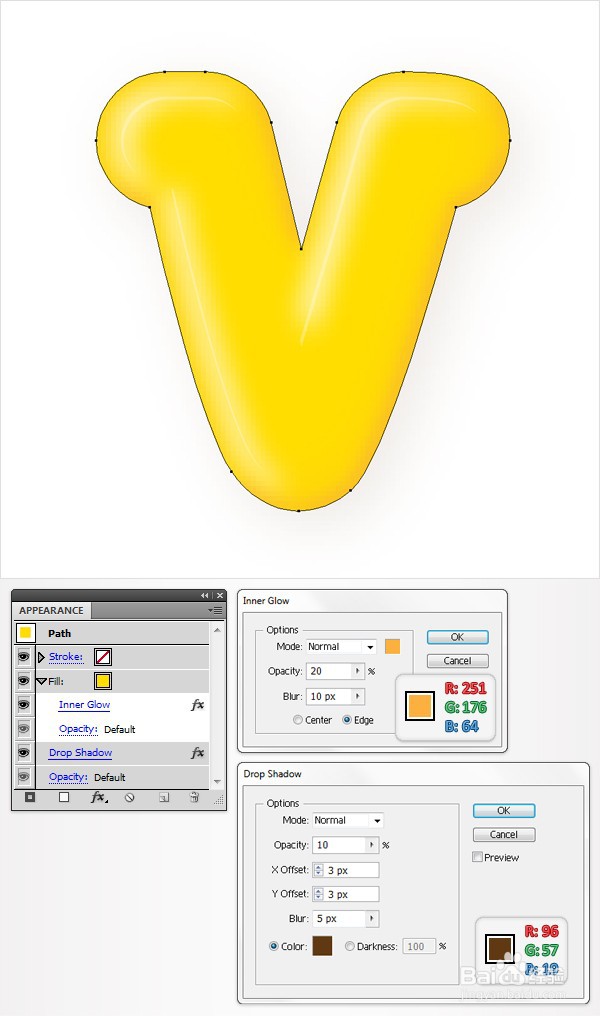
7、第7步
对其余形状重复上述步骤中显示的技术。

8、第8步
现在,让我们为这些字母添加一些小细节。选择椭圆工具(L),按住Shift并创建5 x 5px的形状。用下面显示的径向渐变填充它,然后从“外观”面板中选择填充。将其不透明度降低到50%,然后转到“效果”>“风格化”>“阴影”。输入如下所示的数据,单击“确定”,然后打开“外观”面板的弹出菜单,然后单击“添加新填充”。这将为您的形状添加第二个填充。选择它,将其设置为白色,将其不透明度降低到30%,然后转到“效果”>“扭曲和变形”>“变形”。遵循下图所示的数据,然后单击“确定”。仔细看一下渐变图像,您会在渐变滑块上方注意到一些数字。白色数字代表位置,黄色数字代表不透明度。
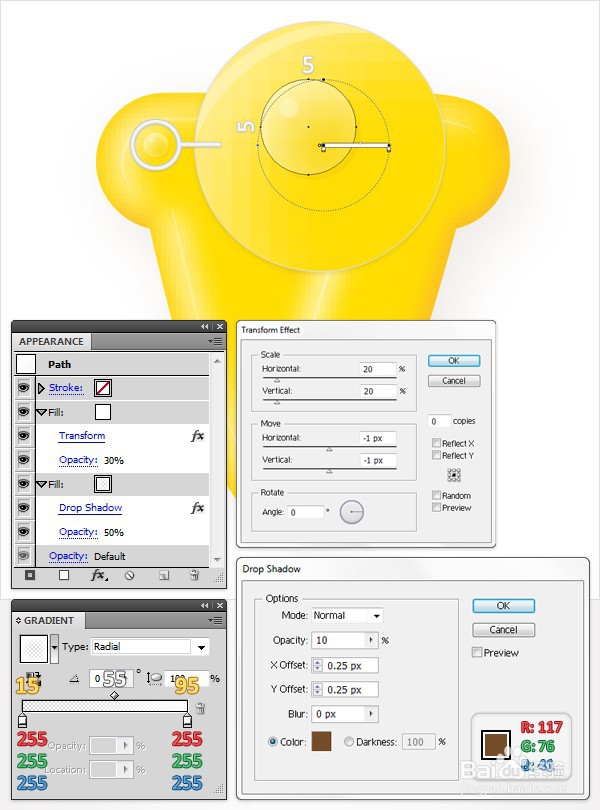
9、第9步
复制上一步中制作的形状。将此副本向下和向左移动几个像素,然后将其调整为3 x 3px。选择它,转到外观面板,然后编辑“变换”和“阴影”效果,如下图所示。

10、第10步
同样,复制上一步中制作的形状。将其向上和向左移动几个像素,然后将其调整为1.5 x 1.5px。选择它,转到外观面板,然后编辑“变换”和“阴影”效果,如下图所示。
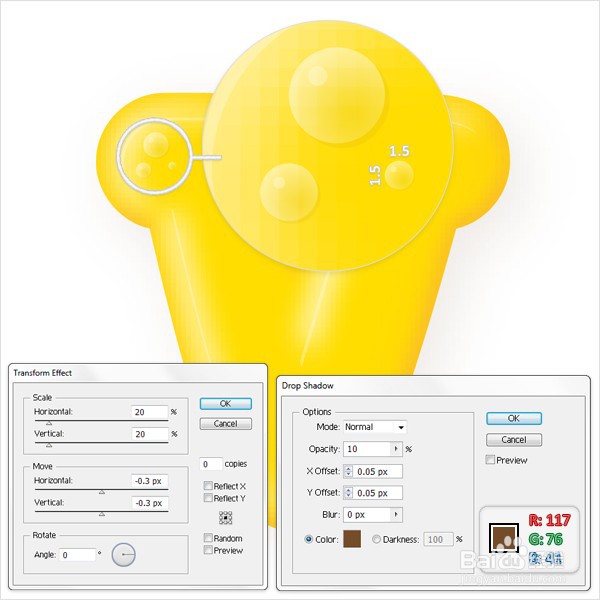
11、第11步
为最后三个步骤中创建的形状制作一些副本,并将它们散布在文本上方,如下图所示。尝试将它们放置在有光的地方。

12、第12步
对于背景,使用矩形工具(M)创建与画板一样大小的形状。用下面显示的径向渐变填充它,然后添加第二个填充。选择此新填充(从“外观”面板中),将其颜色设置为R = 244 G = 179 B = 49,将其不透明度降低到15%,将混合模式更改为“乘”,然后转到“效果”>“扭曲”>“漫反射发光”。输入下图所示的数据,然后单击“确定”。
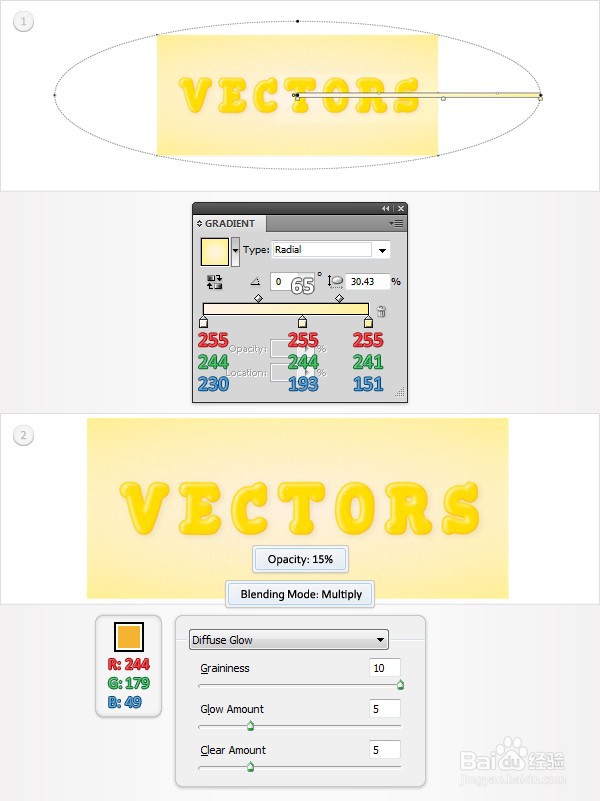
13、第13步
最后,为每个字母形状及其组成部分分组。现在,根据需要旋转这些组。
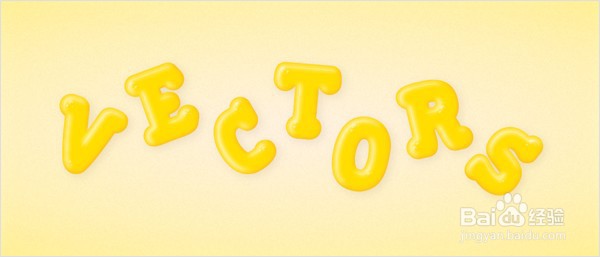
14、结论
在那里,制作胶粘文本的好方法。为了进一步发挥作用,您可以尝试使用不同的颜色,甚至可以组合使用多种颜色。希望您喜欢这个故事。
